calibre是一款功能强大的电子书管理软件
这是官网
https://www.calibre-ebook.com/
支持各大平台客户端
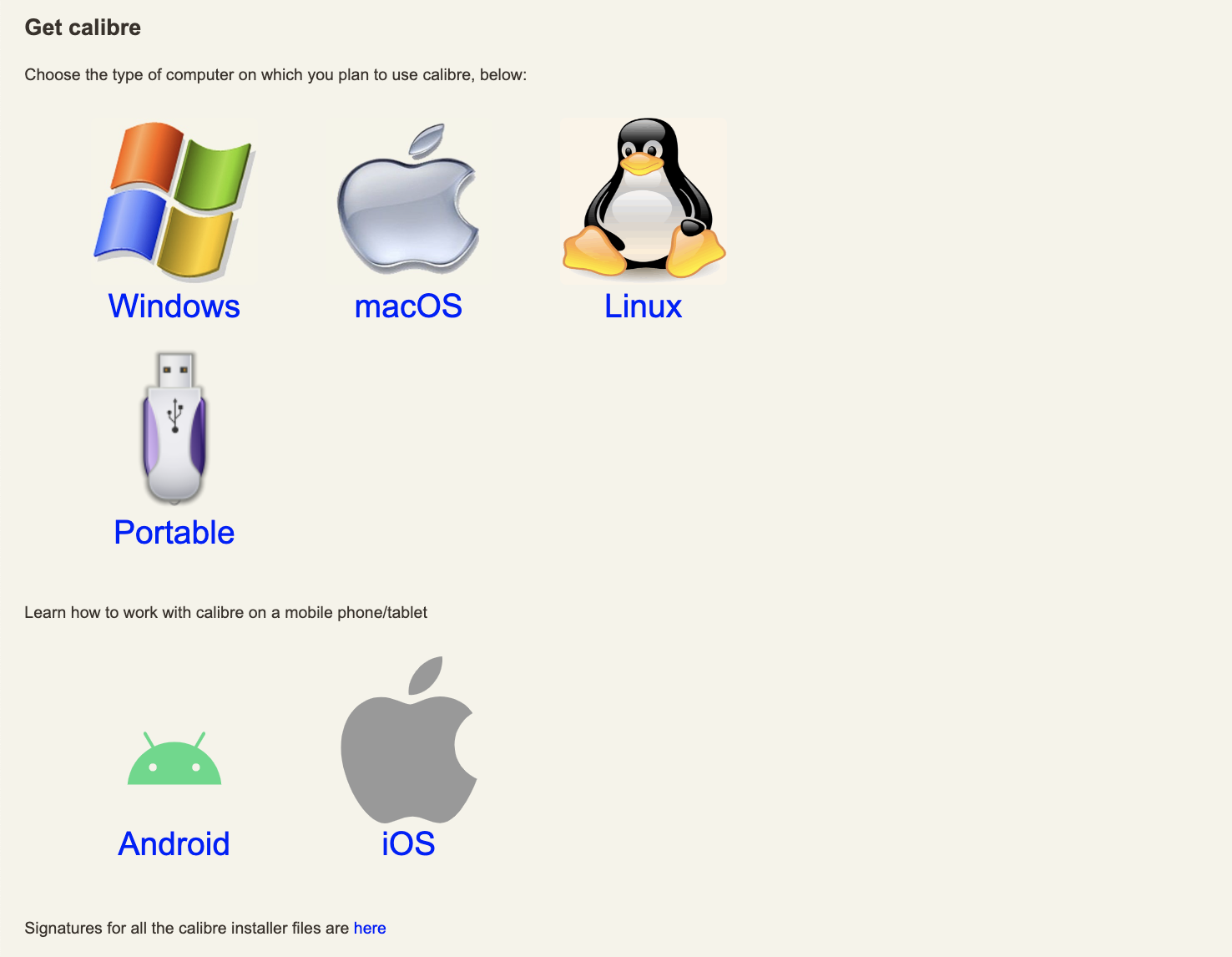
不仅支持在线看书还支持格式互转如下图所示
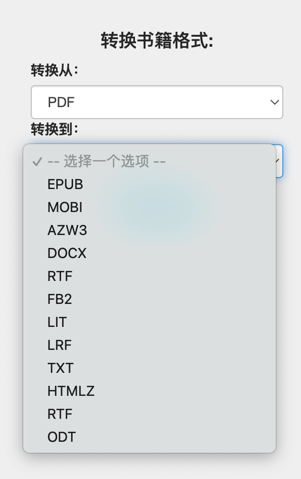
同时还支持在线搜索添加书籍的所有属性
由于calibre官方没有出web版的所以借助大神开发的docker镜像
原版作者GitHub
https://github.com/janeczku/calibre-web
本教程用的作者的dockerhub
https://hub.docker.com/r/linuxserver/calibre-web
演示地址:
用户名:demo
密码:demo
!!!注意以下操作在cenos7系统 X86架构的docker运行,其他平台可能会报错,大家可以自行测试,在评论区留言反馈
以下步骤需要安装docker请自行安装,也可参考这个
https://duan.yyzq.cf/docker
一、创建calibre-web目录
mkdir calibre-web ; cd calibre-web
二、创建docker-compose.yml
vim docker-compose.yml
---
version: "2.1"
services:
calibre-web:
image: lscr.io/linuxserver/calibre-web:latest
container_name: calibre-web
environment:
- PUID=0
- PGID=0
- TZ=Asia/Shanghai
- DOCKER_MODS=linuxserver/mods:universal-calibre #optional
- OAUTHLIB_RELAX_TOKEN_SCOPE=1 #optional
volumes:
- ./data/config:/config
- ./data/books:/books
ports:
- 8083:8083
restart: always
三、执行开启容器
docker-compose up -d #执行容器
四、配置数据库
docker exec -it calibre-web sh #进入容器内部
cd /app/calibre/bin #进入bin文件夹
calibredb restore_database --really-do-it --with-library /books #创建一个数据库
chmod a+w /books/metadata.db #添加写的权限
exit # 退出容器
五、查看是否运行成功
docker ps
六、web访问
浏览器地址栏访问服务器的IP地址加端口,
默认的用户名为admin,密码为admin123
http://152.672.113.197:8083
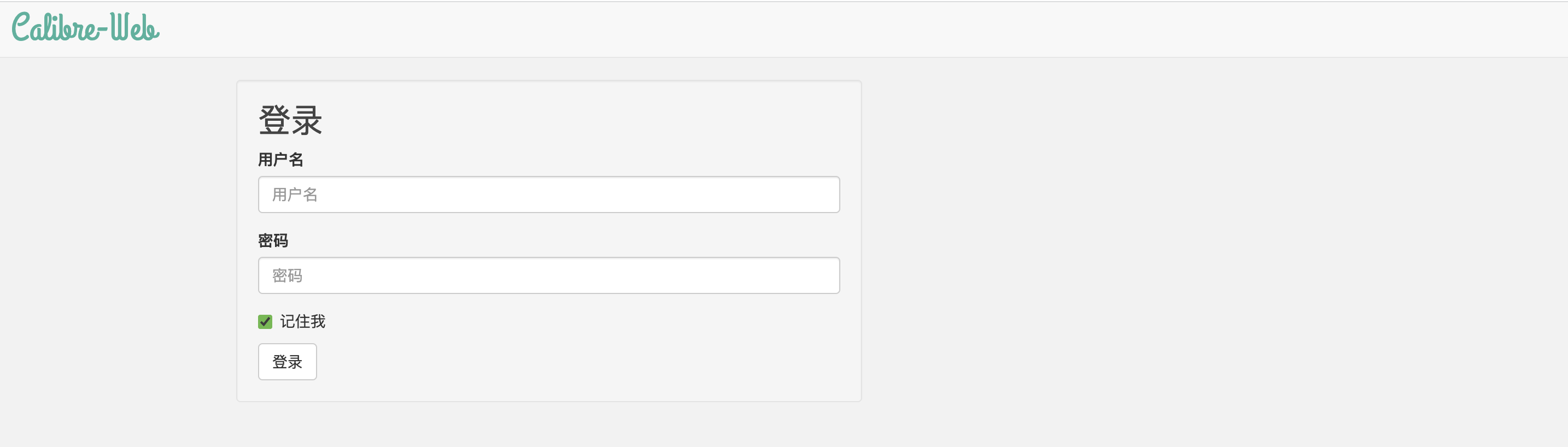
配置源数据路径/books
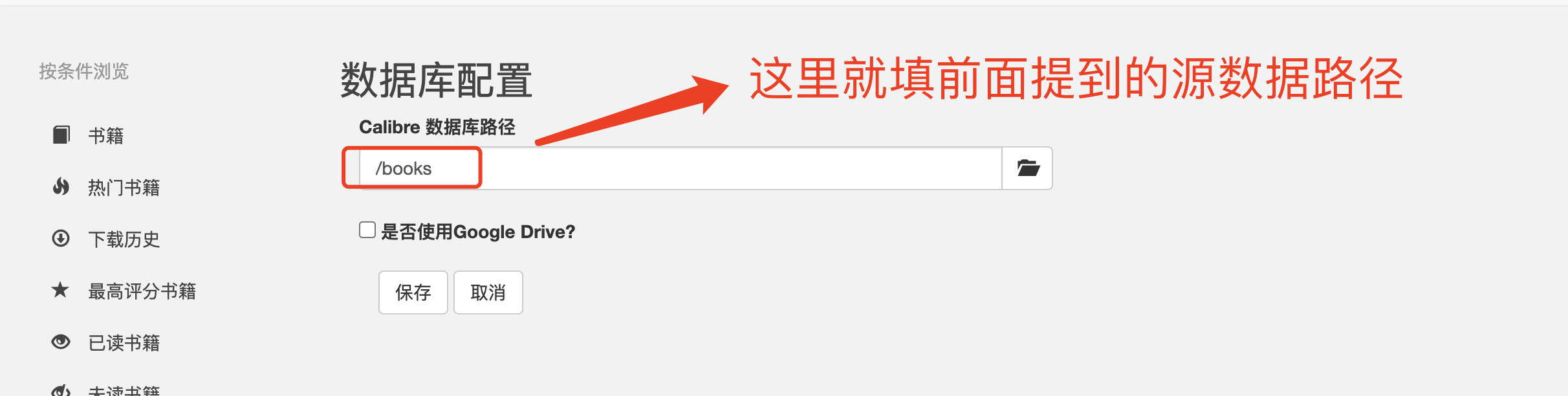
选择语言中文
编辑需要的权限,如上传,注册等
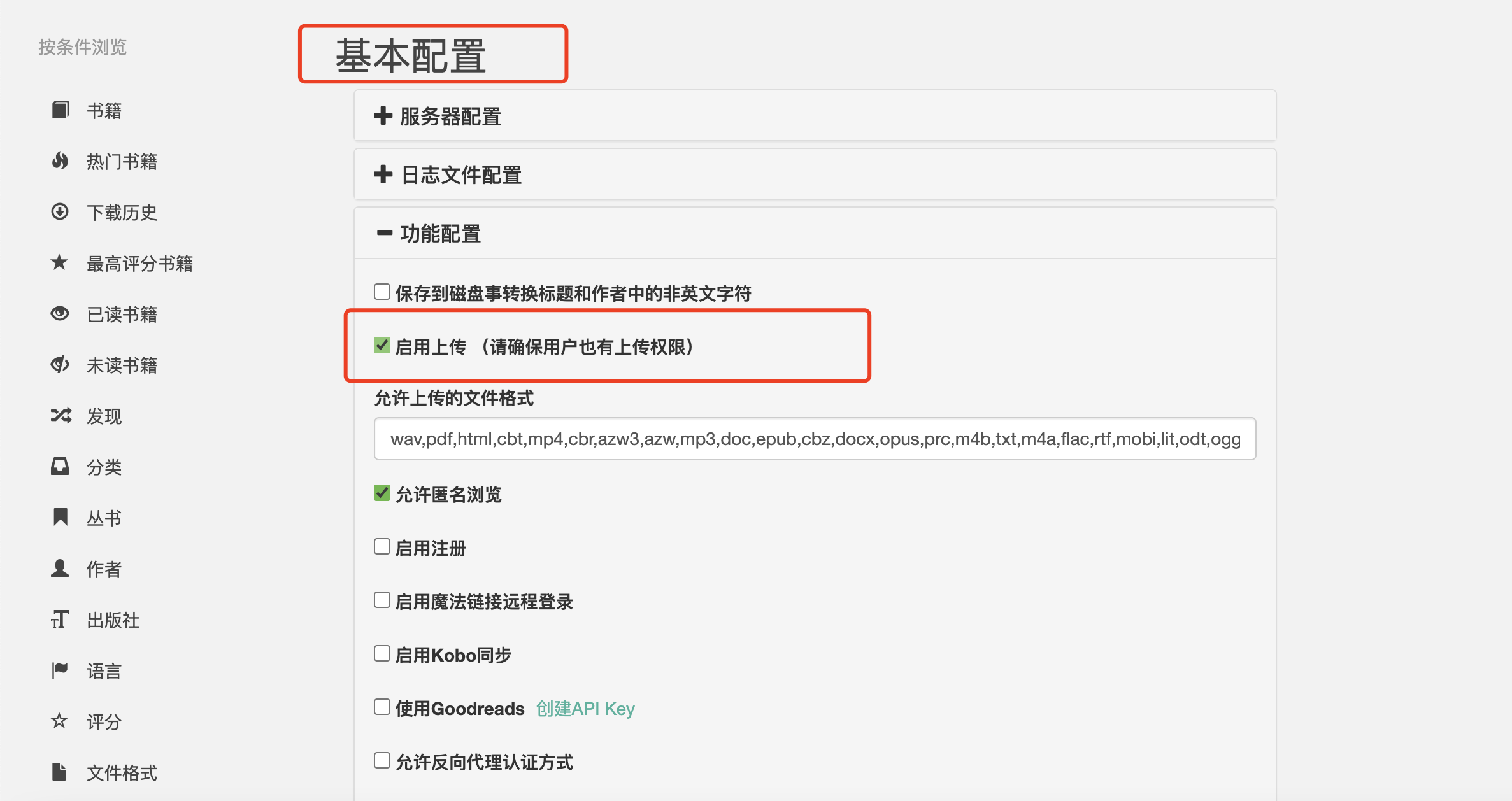
七、域名访问
配合 Nginx Proxy Manager使用域名访问

安装 Nginx Proxy Manager可以参考我之前的视频





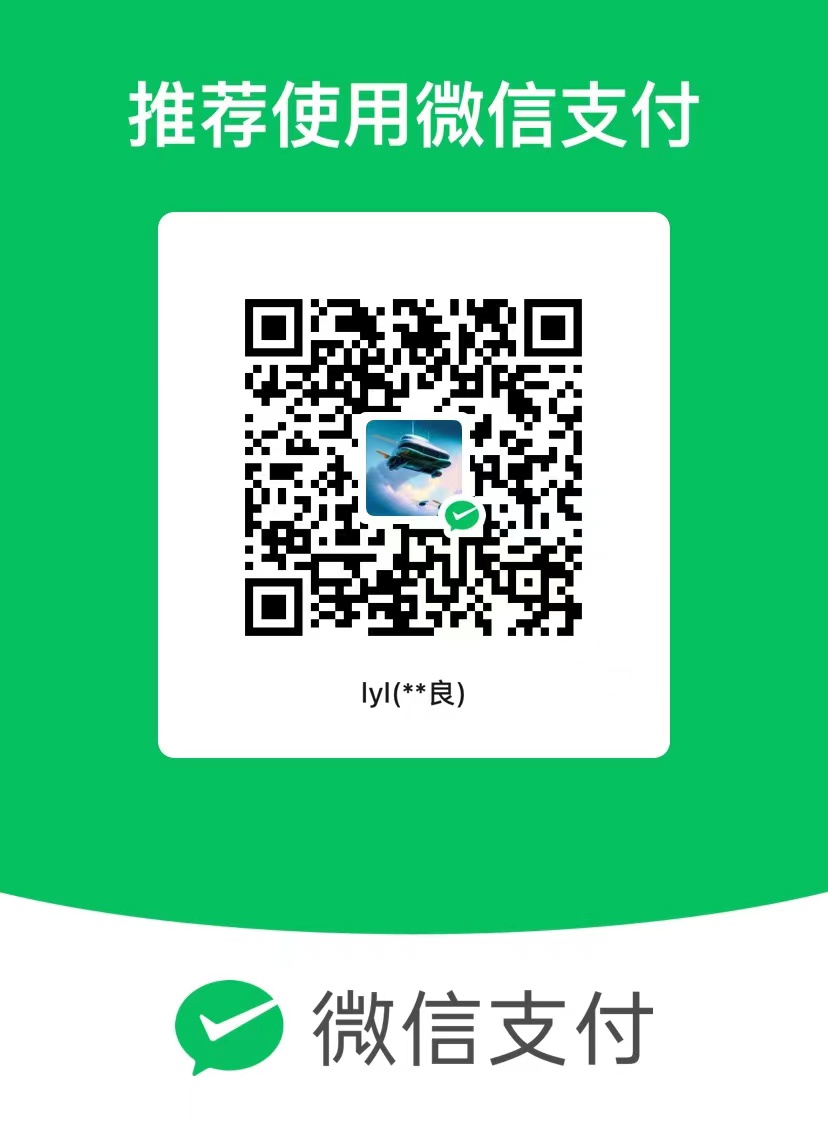
评论区